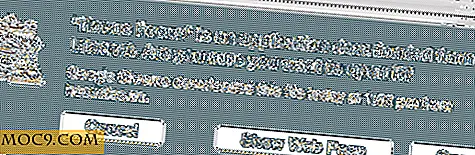Slik slør du ut deler av et bilde på Android
Internett er en fantastisk måte å raskt og effektivt dele bilder med andre. Dessverre er det også raskt og effektivt å spre bilder du helst ikke vil like delte i det hele tatt! Hvis håndtert feil, kan personlige opplysninger og fotografier ende opp med å bli delt på Internett uten din tillatelse. Den ideelle løsningen er derfor å censurere personlige elementer før du deler bilder. Spørsmålet er imidlertid at det er mulig å sløre ut bilder på Android-enheter?
Du kan tro at det ikke kan gjøres med mindre du laster opp bildet til en datamaskin og bruker et bilderedigeringsprogram. Det er imidlertid helt mulig å gjøre det fra selve telefonen.
Appen: Punktsskarphet
For å utrydde bilder på Android, trenger vi hjelp fra en tredjepartsprogram. Jeg har tatt en titt på noen få eksempler på apps, med vekt på både brukervennlighet og frihet. En som jeg spesielt liker kalles Point Blur, og du kan forestille deg hva det gjør fra navnet alene.
Point Blur gjør det enkelt å uklare bilder på Android. Du bare bare tegne med fingeren du vil ha sløret, og Point Blur gjør resten for deg. Du kan til og med skifte størrelsen på uskarpebørsten, samt hvor intens sløret er. Dette gjør Point Blur perfekt for både mindre endringer og større uskarphet.
Så, hvordan bruker du Point Blur å sløre bilder? For dette eksemplet skal jeg bruke dette lagerbildet. Målet mitt er å sløre ansiktet til personen til høyre.

Hva gjør alternativene?
Når du starter Point Blur, får du valget mellom "Alle" og "Firkant." "Alle" er sannsynligvis det beste valget, da "Square" beskjærer bildet og vil kutte litt biter ut.

Du blir hentet til Android-enhetens bildegalleri der du kan velge bildet du vil uklare. Når den er valgt, vises den i et bilderedigeringsprogram med en rekke alternativer som ser ut som følgende bilde.

La oss ta en titt på hva hver enkelt gjør.
Ved å trykke på "Alt redigering" kan du blur hele bildet, slik som dette.

"Berør" lar deg endre plasseringen av reticle i forhold til hvor du berører skjermen. Dette gjør det mulig å sløre bilder uten å blokkere bildet med fingeren.

"Reselect" lar deg velge et annet bilde, "Clear", angir alle effekter du har utført, og "Effects" gjør bildet svart-hvitt. Med "Flytt" kan du zoome inn og ut, samt endre rotasjonen av bildet. "Lagre" lagrer bildet.
På bunnen, gir "Freehand" -knappen deg mulighet til å legge til eller fjerne uskarphet. Når det er lilla, slår slagene på bildet ditt. Når det er blått, kommer noen slag du utfører, ut av blurs du har plassert før. Skyvekontrollen endrer uskarphetens pennestørrelse, og "Level" endrer styrken på uskarpheten. "Tilbakestill" og "Gjenta" sykluser gjennom tidligere handlinger, og "Type" lar deg velge tre forskjellige sensorer: "Blur", "Mosaic" (pixelat) og "Triangle".
Slik slører du del av et bilde
Nå er du opptatt på verktøyene, og det er sannsynligvis mindre komplisert enn å sette inn et bilde! Juster børstestørrelsen og slør styrke til din smak, og trekk på stedet du vil sløre med fingeren. Du begynner å male et lilla spor på bildet; Dette er hva appen vil bli uskarpt. Øyeblikket løfter du fingeren fra skjermen, vil appen gjøre området du malte, uskarpt.

Her er sløret effekten i handling.

Her er mosaikkinnstillingen.
![]()
Og her er trekantmodusen.

Når du er ferdig, trykker du på Lagre-knappen. Punktsskarphet lagrer automatisk bildet i en Punktskygge-mappe i bildegalleriene.
Oppholder seg trygt
Gitt hvor raskt informasjon kan spres på nettet, er det viktig å censurere sensitiv informasjon før du deler noe. Siden mobiltelefoner blir ideelle for å ta raske bilder, har muligheten til å utrydde bilder på Android blitt ganske viktig. Point Blur fyller denne nisje pent, og tilbyr en gratis løsning som hjelper deg med å holde sensitiv informasjon trygg.
Har du funnet deg selv nødt til å sløre et bilde du tok med telefonens kamera? Hvis ja, hvordan har du gjort det? Del historiene dine nedenfor.